Konfigurowanie protokołu SSL dla dostępu klienta ODBC do platformy SAP HANA
Jeśli nawiązujesz połączenie z bazą danych SAP HANA z usługi Power Query Online, może być konieczne skonfigurowanie różnych wartości właściwości w celu nawiązania połączenia. Te właściwości mogą być dostawcą kryptograficznym SSL, magazynem kluczy SSL i magazynem zaufania SSL. Może być również wymagane szyfrowanie połączenia. W takim przypadku możesz użyć aplikacji źródła danych ODBC Administracja istrator dostarczonej z systemem Windows, aby skonfigurować te właściwości.
W programie Power BI Desktop i programie Excel można skonfigurować te właściwości podczas pierwszego logowania przy użyciu łącznika bazy danych SAP HANA dodatku Power Query. Wybór weryfikowania certyfikatu serwera w oknie dialogowym uwierzytelniania jest domyślnie włączony. Następnie możesz wprowadzić wartości we właściwościach magazynu zaufania SSL dostawcy szyfrowania SSL, magazynu kluczy SSL i magazynu zaufania SSL w tym oknie dialogowym. Jednak wszystkie opcje weryfikowania certyfikatu serwera w oknie dialogowym uwierzytelniania w programie Power BI Desktop i programie Excel są opcjonalne. Są one opcjonalne w przypadku, gdy chcesz użyć Administracja istratora źródła danych ODBC, aby skonfigurować je na poziomie sterownika.
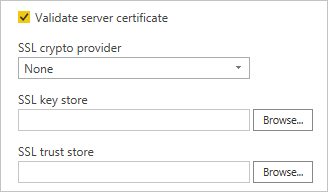
Uwaga
Aby można było ustawić te właściwości w Administracja istratorze źródła danych ODBC ODBC, musisz mieć zainstalowany odpowiedni sterownik SAP HANA (32-bitowy lub 64-bitowy).
Jeśli zamierzasz użyć źródła danych ODBC Administracja istrator do skonfigurowania dostawcy kryptograficznego SSL, magazynu kluczy SSL i magazynu zaufania SSL w usłudze Power BI lub Excel, wyczyść pole wyboru Weryfikuj certyfikat serwera po wyświetleniu okna dialogowego uwierzytelniania.
Aby użyć Administracja istratora źródła danych ODBC w celu skonfigurowania wyboru certyfikatu serwera weryfikacji:
W menu Start systemu Windows wybierz pozycję Narzędzia windows Administracja istrative Tools>ODBC Data Sources. Jeśli używasz 32-bitowej wersji programu Power BI Desktop lub Excel, otwórz źródła danych ODBC (32-bitowe), w przeciwnym razie otwórz źródła danych ODBC (64-bitowe).
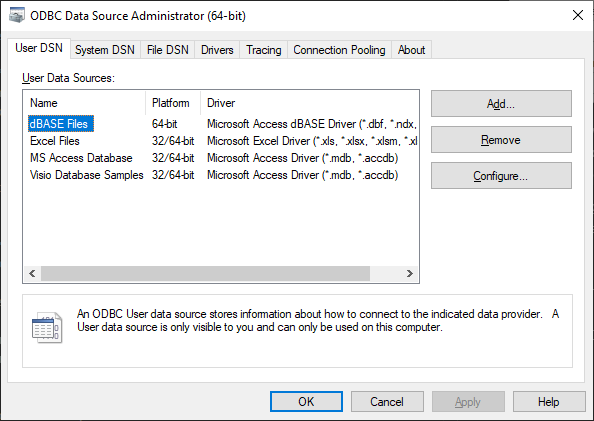
Na karcie Nazwy DSN użytkownika wybierz pozycję Dodaj.
W oknie dialogowym Tworzenie nowego źródła danych wybierz sterownik HDBODBC, a następnie wybierz pozycję Zakończ.
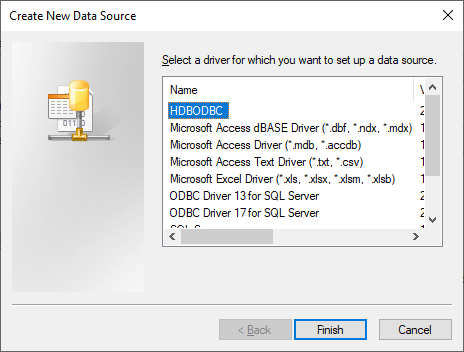
W oknie dialogowym Konfiguracja ODBC dla platformy SAP HANA wprowadź nazwę źródła danych. Następnie wprowadź informacje o serwerze i bazie danych, a następnie wybierz pozycję Zweryfikuj certyfikat TLS/SSL.
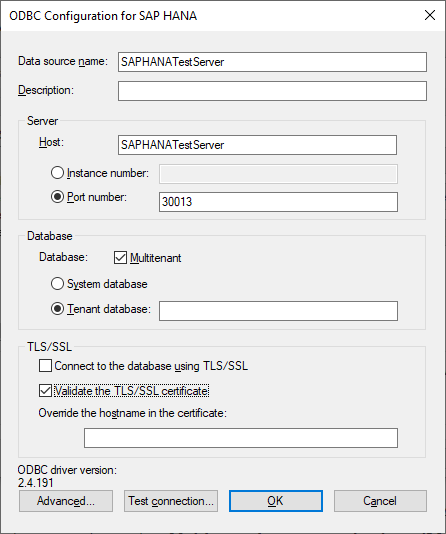
Wybierz przycisk Zaawansowane.
W oknie dialogowym Zaawansowane konfigurowanie właściwości Połączenie ion ODBC wybierz przycisk Dodaj.
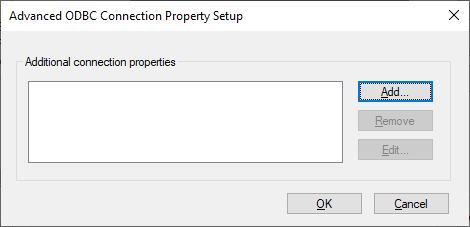
W oknie dialogowym Dodawanie/modyfikowanie właściwości Połączenie ion wprowadź wartość sslCryptoProvider w polu tekstowym Właściwość.
W polu tekstowym Wartość wprowadź nazwę dostawcy kryptograficznego, którego będziesz używać: sapcrypto, commoncrypto, openssl lub mscrypto.
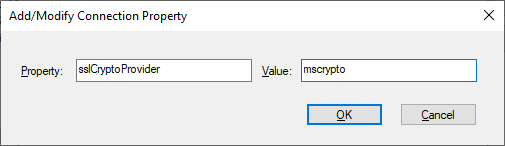
Wybierz przycisk OK.
W razie potrzeby można również dodać opcjonalne właściwości sslKeyStore i sslTrustStore oraz wartości. Jeśli połączenie musi być zaszyfrowane, dodaj wartość ENCRYPT jako właściwość i wartość TRUE .
W oknie dialogowym Zaawansowane konfigurowanie właściwości Połączenie ion ODBC wybierz przycisk OK.
Aby przetestować skonfigurowane połączenie, wybierz pozycję Testuj połączenie w oknie dialogowym Konfiguracja ODBC dla platformy SAP HANA .
Po pomyślnym zakończeniu testu połączenia wybierz przycisk OK.
Aby uzyskać więcej informacji na temat właściwości połączenia SAP HANA, zobacz Właściwości konfiguracji protokołu TLS/SSL po stronie serwera dla komunikacji zewnętrznej (JDBC/ODBC).
Uwaga
W przypadku wybrania opcji Weryfikuj certyfikat serwera w oknie dialogowym uwierzytelniania SAP HANA w programie Power BI Desktop lub Excel wszystkie wartości wprowadzone w dostawcy kryptografii SSL, magazynie kluczy SSL i magazynie zaufania SSL w oknie dialogowym uwierzytelniania zastąpią wszystkie wybrane opcje skonfigurowane przy użyciu źródła danych ODBC Administracja istrator.